Das Löschen von Massenfotos auf Ihrem iPhone nacheinander ist mühsam. Wir müssen alle Dateien löschen, um wertvollen Speicherplatz auf dem iPhone oder aus anderen Gründen wie Vertraulichkeit wiederzugewinnen. Die Nuklearroute bietet militärische Präzision, um das gesamte Fotoarchiv auf einen Schlag auszulöschen.
Denken Sie daran, dass Sie alles in Stücke sprengen werden - nuked and gone. Wenn Sie in iCloud Photos eine Datei auf einem Gerät löschen, wird sie auf allen Plattformen entfernt, die mit derselben Apple ID signiert sind. Es gibt ein kürzlich gelöschtes Album, in dem diese Elemente für 30-Tage gespeichert werden, bevor sie für immer verloren gehen.
Sie werden sich mit schnellen und einfachen Techniken vertraut machen So löschen Sie alle Fotos vom iPhone In diesem Artikel.
Inhalte: Teil 1. So entfernen Sie Fotos in großen Mengen auf dem iPhoneTeil 2. Massenlöschen von Bildern aus iPhone-Quellen direktTeil 3. Andere Routen zum Löschen aller Fotos vom iPhone Bonus-Tipp: So stellen Sie gelöschte Fotos wieder her
Leute lesen auch:So handeln Sie mit iPhone-Fotos, die nicht auf dem Mac angezeigt werdenSo verschieben Sie Fotos mühelos von iPhoto auf das iPhone
Teil 1. So entfernen Sie Fotos in großen Mengen auf dem iPhone
Entwirren von iPhone-Fotos mit PowerMyMac
Das Löschen zahlreicher Fotos von Ihrem iPhone bietet eine effektive Möglichkeit, Speicherplatz für auf iCloud und Computern geladene Dateien freizugeben. iMyMac PowerMyMac bietet ein sicheres Paar Hände an Bewirtschaften Sie iPhoto-Müll und -Duplikate in der Wolke versteckt. Acht Reinigungskategorien ersparen Ihnen das manuelle Löschen von Müll.
Das Master Scan-Tool von PowerMyMac reduziert die Menge Ihres Repositorys in iTunes, iPhoto und iCloud, indem unnötige Bildcaches gelöscht werden. Darüber hinaus enthält es eine Vorschaufunktion, mit der Sie Einwegartikel vorab festlegen können. Das Aufräumen von iPhoto bedeutet, dass Sie es nicht mit unnötigen Dateien ersticken.
Wenn Sie Ihrem iPhone Bilder aus iTunes hinzufügen, entfernt PowerMyMac den iTunes-Müll. Sie können sie in der Foto-App nicht direkt von Ihrem iPhone entfernen.
Im Folgenden finden Sie die Schritte zum Löschen aller Fotos vom iPhone:
Schritt 1. Starten Sie PowerMyMac
Laden Sie PowerMyMac auf Ihren PC herunter, installieren Sie es und starten Sie es.
Schritt 2. Scannen Sie Ihre Fotos auf dem Mac
Klicken Sie auf das Master Scan-Modul. Ermöglichen Sie PowerMyMac den Zugriff auf Daten auf Ihrem Mac und klicken Sie dann auf die Schaltfläche Scannen, um alle Fotos auf Ihrem Mac zu scannen.
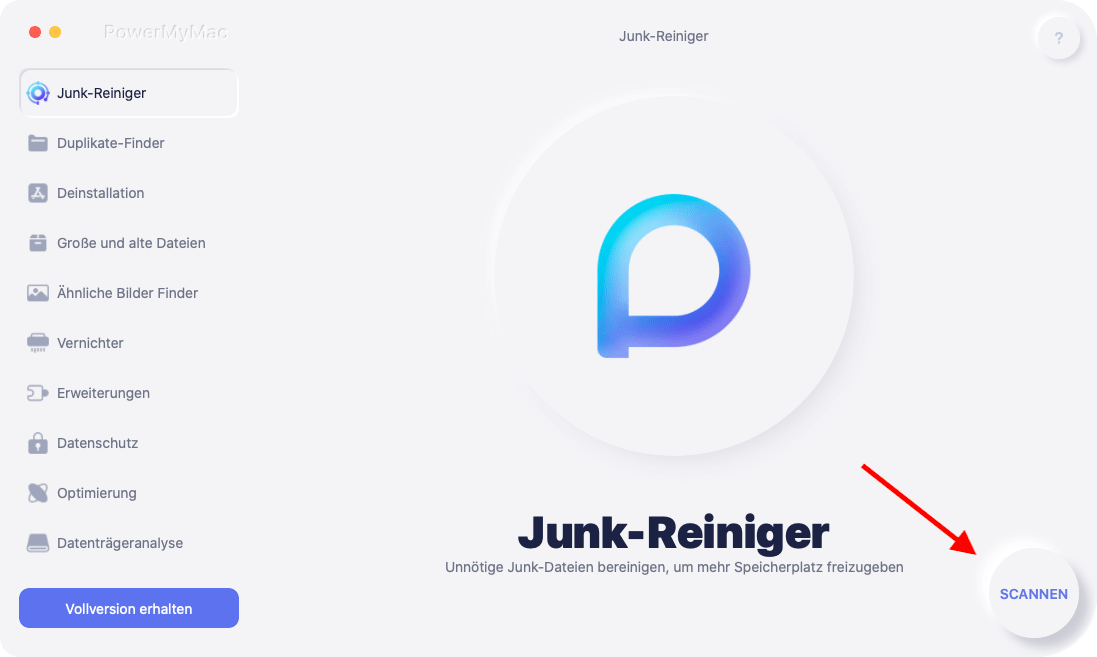
Schritt 3. Zeigen Sie die Ergebnisse an und wählen Sie Alle zu bereinigenden Photo Junks aus
Zeigen Sie nach dem Scannen eine Vorschau der Ergebnisse an. Wählen Sie dann alle Foto-Jinks aus, die Sie bereinigen möchten.
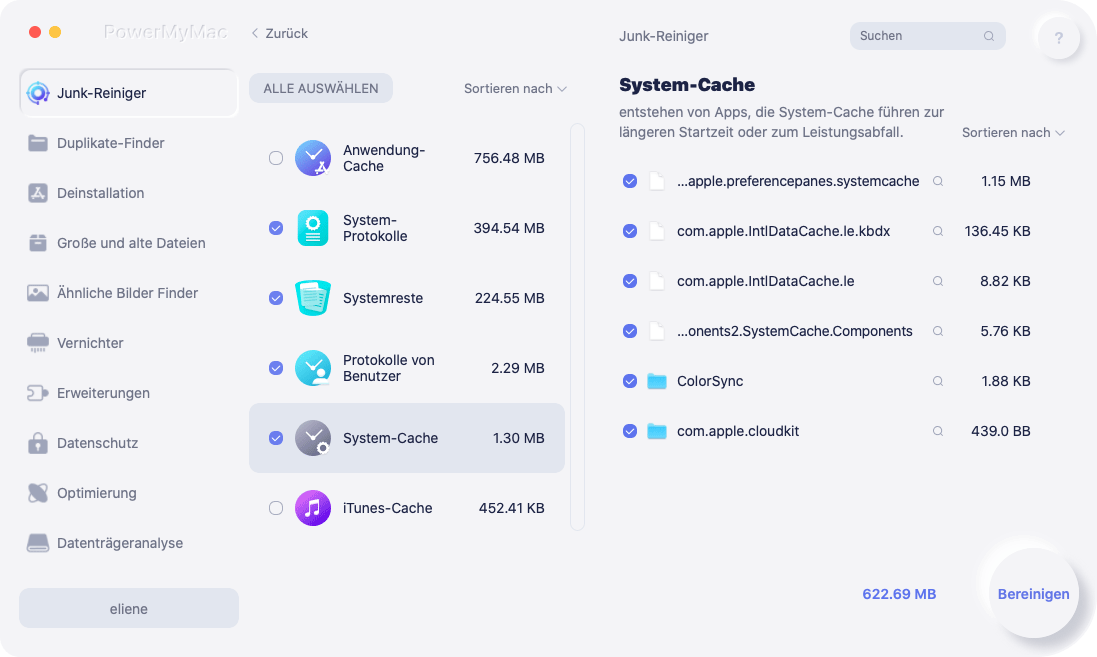
Schritt 4. Reinigen Foto Trödel
Klicken Sie nach Auswahl der Foto-Junks auf die Schaltfläche Reinigen und warten Sie, bis der Reinigungsvorgang abgeschlossen ist.
Löschen Sie Fotos auf dem iPhone, indem Sie auf das Papierkorbsymbol tippen
Durch Tippen auf können Sie den verfügbaren Speicherplatz auf Ihrem Gerät aus der Vogelperspektive betrachten Einstellungen> Allgemeines> [Gerät] Lager.
- Öffnen Sie die Foto-App und tippen Sie auf Auswählen.
- Tippen Sie auf jede Datei, die Sie löschen möchten.
- Tippen Sie auf das Papierkorbsymbol, um mehrere Fotos zu löschen.
Die gelöschten Elemente hängen jedoch immer noch im kürzlich gelöschten Album. Sie können das Löschen vor 30-Tagen erzwingen. Wenn Sie ein Bild aus diesem Album entfernen, können Sie es nicht abrufen.
- Starten Sie die Foto-App und navigieren Sie zur Registerkarte Alben.
- Starten Sie die Kürzlich gelöschtes Album und drücken Sie Auswahl.
- Tippen Sie auf jede Datei, die Sie nuklearisieren möchten.
- Tippen Sie auf Löschen und autorisieren, um mehrere Fotos zu löschen.
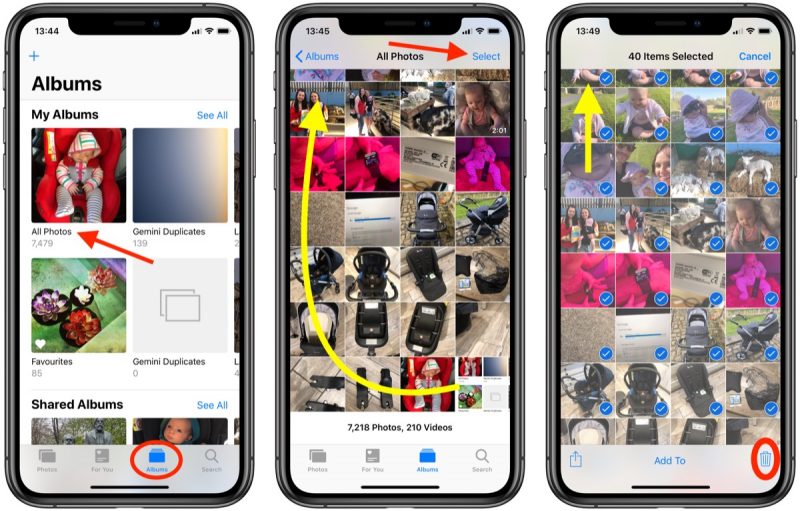
Teil 2. Massenlöschen von Bildern aus iPhone-Quellen direkt
camera Roll
Sie können Massenbilder von löschen iPhone-Kamerarolle nach dem Import auf Foto. Einige Benutzer haben Tausende von Fotos und können diese nicht manuell löschen. Sie finden es auch schwierig, sie alle in loser Schüttung zu schöpfen.
Gehen Sie zur Foto-App und tippen Sie auf ein Bild, das Sie nicht möchten. Tippen Sie auf das Papierkorbsymbol, um es zu löschen. Wenn Sie Massenbilder vernichten möchten, klicken Sie oben links auf Auswählen und wählen Sie diese Fotos aus. Tippen Sie auf das Papierkorbsymbol um sie zu säubern.
Kollektionen
Wenn Sie Fotos an einem bestimmten Datum gesammelt haben, können Sie mehrere Dateien lokalisieren und löschen. Starten Sie die Fotos-App, werfen Sie einen Blick auf die Registerkarte unten links und tippen Sie auf die Sammlungen, die Sie löschen möchten. Drücke "Select" Klicken Sie anschließend auf das Papierkorbsymbol, um alle Bilder zu löschen.
Mit Mac synchronisieren
Das Apple-Ökosystem ermöglicht es Mac-Benutzern, alle Daten auf mehreren Geräten zur Hand zu haben. Alle Änderungen, die Sie an Ihrem Laptop vornehmen, werden auf Ihrem Telefon repliziert. Koppeln Sie die Geräte mit der iCloud-Fotobibliothek, um mit Ihrem Mac den Atomschlag zu starten.
Gehen Sie zur Foto-App auf Ihrem Mac und klicken Sie auf ein Bild. Als nächstes halten Sie gedrückt Command + A gleichzeitig, um sie alle hervorzuheben. Drücken Sie die Rücktaste, um sie in den Bereich "Zuletzt gelöscht" auf der linken Seite des Fensters einzufügen.
Klicken Sie jetzt auf „Kürzlich gelöscht', schaufeln Sie sie erneut und löschen Sie sie endgültig. Diese Aktion beansprucht wertvollen Speicherplatz auf Ihrem iPhone und anderen Geräten, die mit demselben iCloud-Konto angemeldet sind.
Wenn Sie versehentlich ein Bild löschen, können Sie es innerhalb von 30 Tagen im kürzlich gelöschten Album abrufen. Wenn Sie Mediendateien wiederbeleben, werden sie in das Album Alle Fotos verschoben.
- Starten Sie die Foto-App und navigieren Sie zur Registerkarte Alben.
- Klicken Sie auf das zuletzt gelöschte Album und tippen Sie auf Auswählen.
- Tippen Sie auf jede Datei, die Sie behalten möchten.
- Klicken Sie auf Wiederherstellen und bestätigen Sie, um die Bilder wiederherzustellen.
Teil 3. Andere Routen zum Löschen aller Fotos vom iPhone

Nuke alles mit Factory Reset
Bevor Sie Ihr Gerät an einen neuen Benutzer weitergeben, können Sie es zurücksetzen, um alle Mediendateien zu löschen. Wenn Sie die Daten und Einstellungen auf Ihrem Gerät durch Zurücksetzen löschen, verzerrt alles, einschließlich Videos, Kontakte, Kalenderdaten und allem anderen. Alle iPhone-Einstellungen werden auf den Werkszustand zurückgesetzt.
Software von Drittanbietern
Spezielle Software von Drittanbietern für das iPhone hilft Ihnen, Massendateien schneller und mühelos zu löschen. Premium iOS-Datenverwaltungstools Bereinigen Sie Fotos vom iPhone im Stapel mit intelligenten Algorithmen. Sie löschen einen Berg von Fotos mit einem einzigen Klick.
Bonus-Tipp: So stellen Sie gelöschte Fotos wieder her
FoneDog iOS Datenrettung Mit drei Optionen können Sie gelöschte Fotos von iPhone, iCloud oder iTunes rekonstruieren. Es unterstützt das iPhone 8, iPhone X, iPhone 8 Plus und die neuesten iOS-Generationen. Sie brauchen nur ein paar Schritte, um gelöschte Dateien abzurufen.
Es kommt mit allem, was Sie brauchen, um die Kontrolle über Ihre Daten zu übernehmen. Die iOS-Systemwiederherstellung, die Systemwiederherstellung und die Android-Datenextraktion von FoneDog rufen verlorene Daten ab, stellen die Normalität Ihres Systems wieder her und rekonstruieren gekapselte Fotos, Nachrichten, Videos und mehr. FoneDog unterstützt Sie bei der Verwaltung von Mobilfunkdaten mit Tools zur Wiederherstellung, Übertragung und Sicherung.
Sie können diese Software in allen iPhone-Aufstellungen ausprobieren, um Datenmengen wie Fotos, Kontakte, Nachrichten und mehr abzurufen oder zu sichern. Es ist ein professionelles Werkzeug mit einem Namen für Zuverlässigkeit und Effizienz.
Wrap-Up
Durch das Löschen großer Bildmengen von Ihrem iPhone werden mehrere Hektar Platz für redundante Inhalte frei. Mit der Foto-App ist es ein Kinderspiel, Massenfotos gleichzeitig zu löschen, indem Sie wischen, um mehrere Dateien in einem Album hervorzuheben. Sie können auch große Bildcluster löschen, indem Sie einen Drilldown zu bestimmbaren Daten oder Orten durchführen.
Durch das Löschen zahlreicher Fotos aus Quellen wie iCloud wird nicht nur Speicherplatz freigegeben, sondern Ihre Dateien werden auch in der Reihenfolge von Apfelkuchen gespeichert. iCloud löscht ein bestimmtes Element auf allen Ihren Geräten. Wenn es um Push geht, können Sie sich auf Datenwiederherstellungstools verlassen, um Ihren beschädigten, gelöschten oder verlorenen Daten eine neue Lebensdauer zu verleihen.



